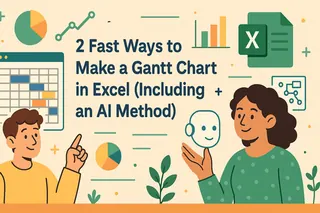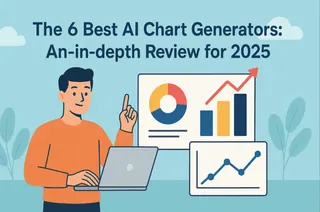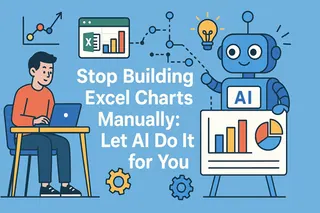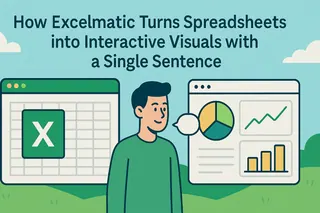Mit einem Meeting direkt vor der Tür bittet Sie Ihr Vorgesetzter, ein Diagramm zu erstellen, um die neuesten Verkaufszahlen nach Produktlinie zu visualisieren. Sie starren auf die Tabelle, wohl wissend, dass die Umwandlung dieser Datenwand in ein präsentationsreifes Diagramm ein zeitaufwändiger manueller Prozess ist.
Die wichtigsten Erkenntnisse:
- Das Problem: Das Konvertieren von Datentabellen in visuelle Diagramme in Excel erfordert eine Reihe mühsamer manueller Schritte wie Auswählen, Einfügen und Formatieren, was langsam und fehleranfällig ist.
- Der alte Weg: Mühsames Auswählen von Datenbereichen, Raten, welcher Diagrammtyp am besten funktioniert, und dann viel zu viel Zeit mit dem Anpassen von Titeln, Farben und Achsen verbringen.
- Der KI-Weg: Beschreiben Sie Ihr Analyseziel in einem einfachen englischen Satz. Die KI übernimmt automatisch die Datenaggregation und Diagrammerstellung und liefert sofort ein präsentationsreifes Visual.
Ihre Zeit ist zu wertvoll, um sie mit Formatierung zu verschwenden
Denken Sie an dieses Szenario, das sich täglich in Büros abspielt: Sie haben ein detailliertes Verkaufstransaktionsprotokoll und müssen die Umsätze nach Produktkategorie vergleichen.
In Excel sieht Ihr Workflow so aus:
- Pivot oder Zusammenfassen: Zuerst müssen Sie eine PivotTable erstellen, um die Tausenden von Verkaufsdatensätzen nach Produktkategorie zu aggregieren.
- Auswählen und Einfügen: Als nächstes wählen Sie die Ergebnisse aus Ihrer PivotTable aus, klicken auf den "Einfügen"-Tab und suchen im Menü nach dem richtigen Balkendiagramm.
- Anpassen und Verschönern: Das Standarddiagramm, das Excel erzeugt, ist einfach. Sie müssen den Titel manuell in "Umsätze nach Produktkategorie" bearbeiten, sicherstellen, dass die X- und Y-Achsen korrekt beschriftet sind, und vielleicht die Standardfarbe Blau an die Corporate Identity Ihres Unternehmens anpassen.
Ein einziges Diagramm kann leicht 10 Minuten Ihrer wertvollen Zeit beanspruchen. Wenn Ihr Vorgesetzter dann ein Kuchendiagramm der Umsätze nach Region anfordert, müssen Sie den gesamten Prozess wiederholen. Ihr Fokus wird gezwungenermaßen vom Datenanalysieren zum Diagrammgestalten verschoben.
Der Rollenwechsel: Vom Diagrammersteller zum Datengeschichtenerzähler
In der Vergangenheit waren Sie ein Diagrammersteller, der jedes visuelle Detail manuell erstellte. Jetzt können Sie ein Datengeschichtenerzähler sein, der einfach den Befehl gibt und die Daten sich selbst präsentieren lässt.
Excelmatic verbessert die Diagrammerstellung von einer manuellen Aufgabe zu einem intelligenten Service.
| Vergleich | Traditionelle Excel-Diagrammerstellung | Excelmatic |
|---|---|---|
| Workflow | Aggregieren → Auswählen → Einfügen → Anpassen (Mehrschrittig) | Eine Frage stellen (Ein Schritt) |
| Kernfähigkeit | Führt Ihre Klicks mechanisch aus | Versteht Ihre Absicht intelligent |
| Zeitaufwand | Minuten oder länger | Sekunden |
| Ihr Fokus | "Sieht das Diagramm gut aus?" (In Details verloren) | "Was bedeutet das Diagramm?" (Auf Erkenntnisse fokussiert) |

Excelmatic befreit Sie von mühsamen Klicks und ermöglicht es Ihnen, Ihre gesamte Energie in die Geschäftserkenntnisse zu investieren, die die Diagramme offenbaren.
Erhalten Sie ein präsentationsreifes Diagramm in drei Schritten
Kehren wir zu unserem ursprünglichen Szenario zurück und sehen, wie Excelmatic Daten in Sekundenschnelle visualisiert.
Schritt 1: Laden Sie Ihre Rohdatentabelle hoch
Laden Sie einfach das ursprüngliche, unverarbeitete Verkaufstransaktionsprotokoll hoch. Es ist nicht nötig, die Daten vorher zusammenzufassen.

Schritt 2: Formulieren Sie Ihr Ziel in einem Satz
Beschreiben Sie im Chat-Fenster, was Sie sehen möchten. Sie können die Schritte "Aggregation" und "Diagrammerstellung" in einer einzigen Anfrage kombinieren:
„Fassen Sie die Umsätze nach Produktkategorie zusammen und erstellen Sie ein Balkendiagramm zum Vergleich.“

Schritt 3: Erhalten Sie Ihr Diagramm sofort
Ohne dass weitere Aktionen erforderlich sind, liefert Excelmatic sofort ein Diagramm zurück, das perfekt Ihrer Anfrage entspricht.
Es hat die Daten automatisch aggregiert und ein sauberes Balkendiagramm mit klaren Achsen und einem vollständigen Informationssatz erstellt.
Dieses Diagramm kann sofort heruntergeladen und direkt in Ihre PowerPoint-Folien oder Berichte eingefügt werden.
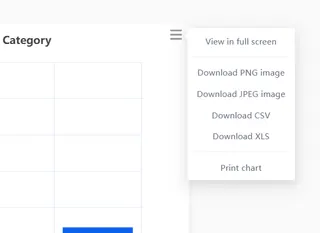
Häufig gestellte Fragen (FAQ)
1. Welche Arten von Diagrammen kann ich erstellen?
Praktisch alle gängigen Diagrammtypen. Geben Sie es einfach in Ihrem Befehl an: "Erstellen Sie ein Kreisdiagramm", "Zeigen Sie den monatlichen Trend mit einem Liniendiagramm an", "Erstellen Sie ein horizontales Balkendiagramm" oder "Erstellen Sie ein Streudiagramm von Kosten vs. Gewinn."
2. Wie komplex können meine Befehle sein?
Sie können mehrere Bedingungen einbeziehen. Zum Beispiel: "Filtern Sie nach der Region 'Nordamerika', fassen Sie dann die Umsätze nach Produktkategorie zusammen und erstellen Sie ein Kreisdiagramm". Die KI kann Ihre mehrstufige Logik genau analysieren und ausführen.
3. Kann ich ein Diagramm nach seiner Erstellung ändern?
Absolut. Sie können Folgefragen stellen, genau wie bei einem Kollegen: "Ändern Sie den Diagrammtitel in 'Jahresleistungsüberprüfung 2023'" oder "Machen Sie die Diagrammfarbe grün." Die KI versteht den Kontext und wird das bestehende Visual anpassen.
Ihr Wert liegt in der Erkenntnis, nicht in den Klicks
Hören Sie auf, zuzulassen, dass Ihr Diagrammtool Ihren Entdeckungsprozess verlangsamt. Sie sollten Ihre Zeit damit verbringen, zu überlegen: "Warum schneidet Produkt A besser ab als die anderen?" und nicht "Wie verhindere ich, dass sich diese Achsenbeschriftungen überlappen?"
Lassen Sie KI Ihren spezialisierten Datenvisualisierungs-Experten sein.
Jetzt Excelmatic ausprobieren und bringen Sie die Geschichte Ihrer Daten mit einem einzigen Satz zum Leben!